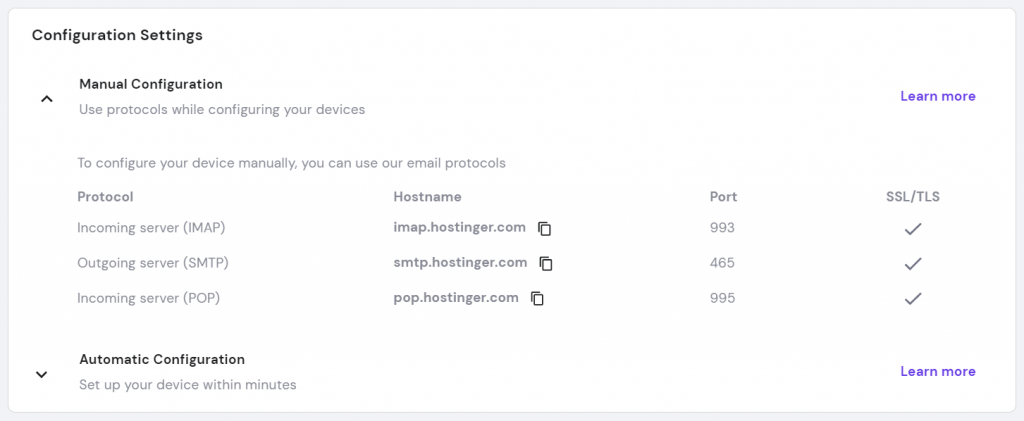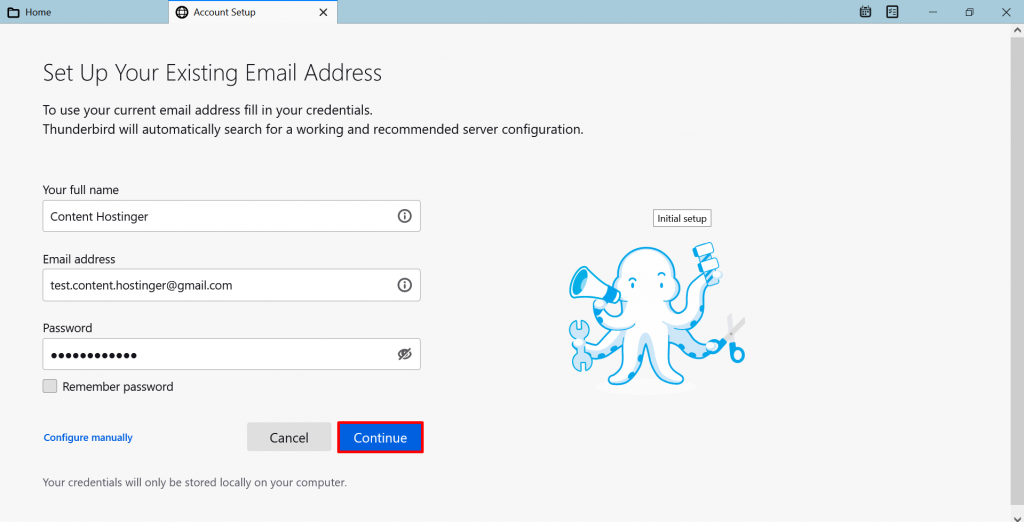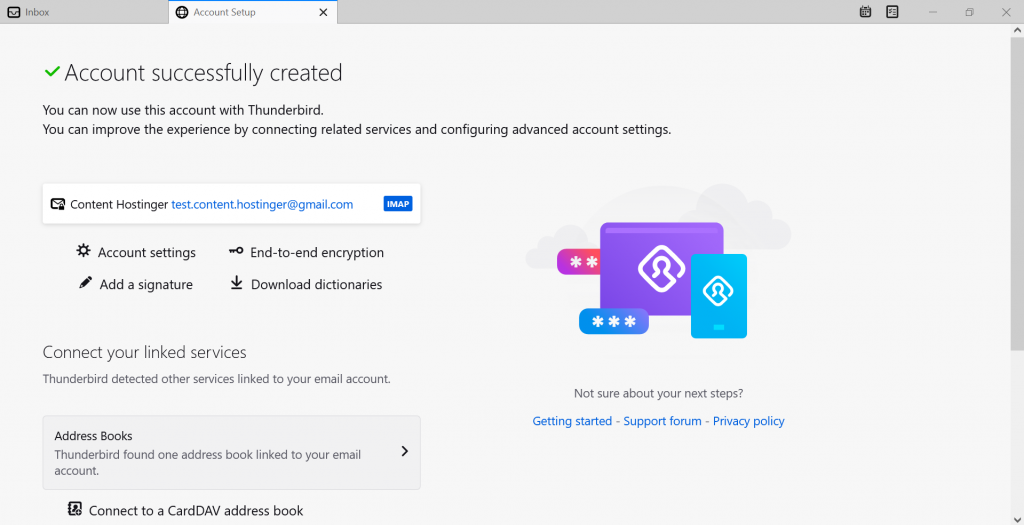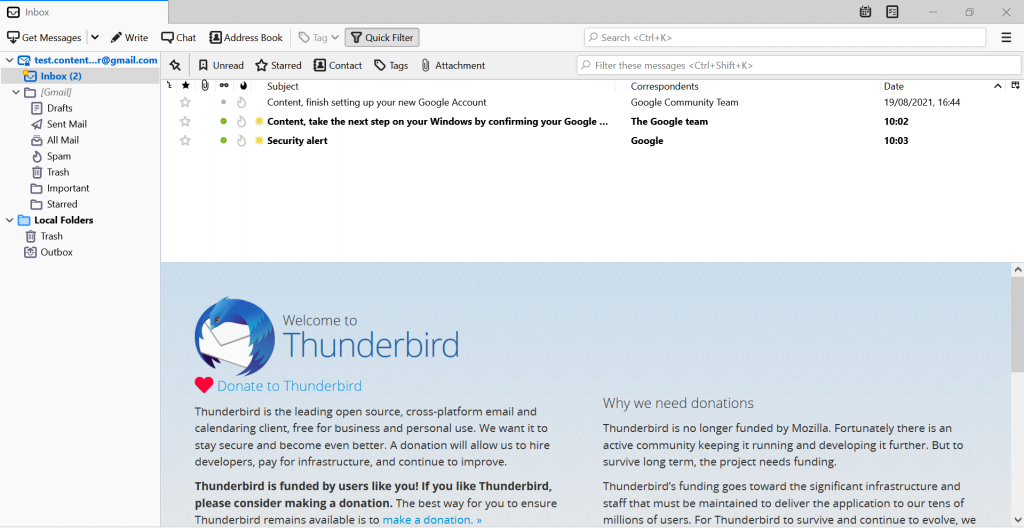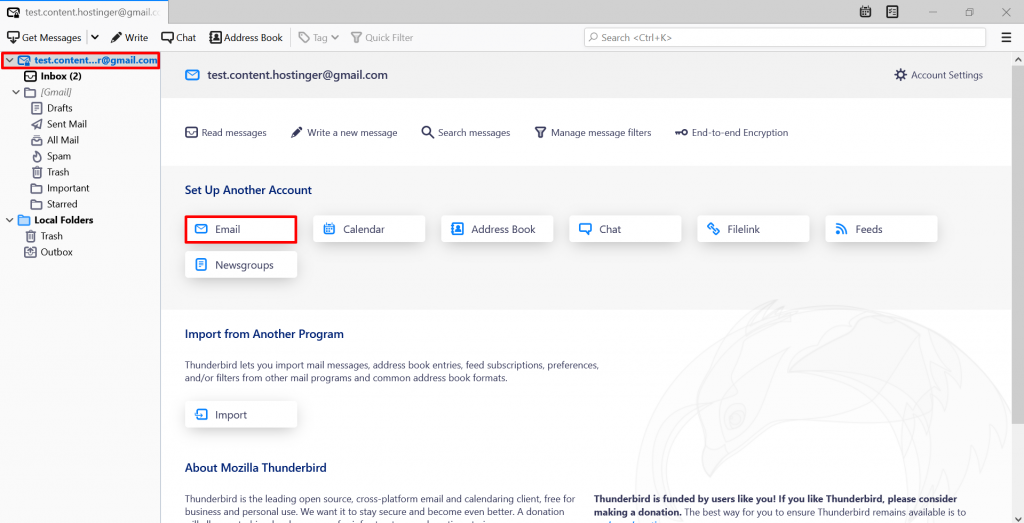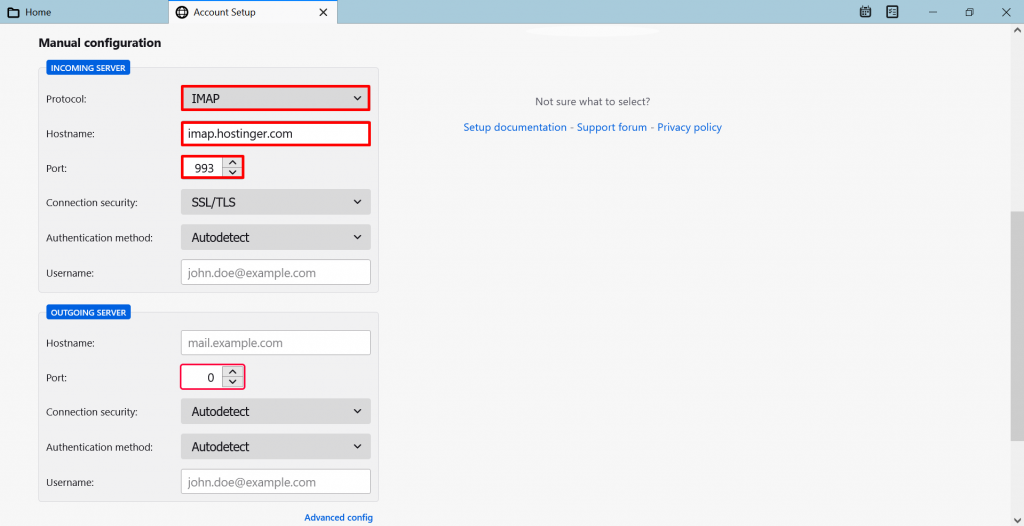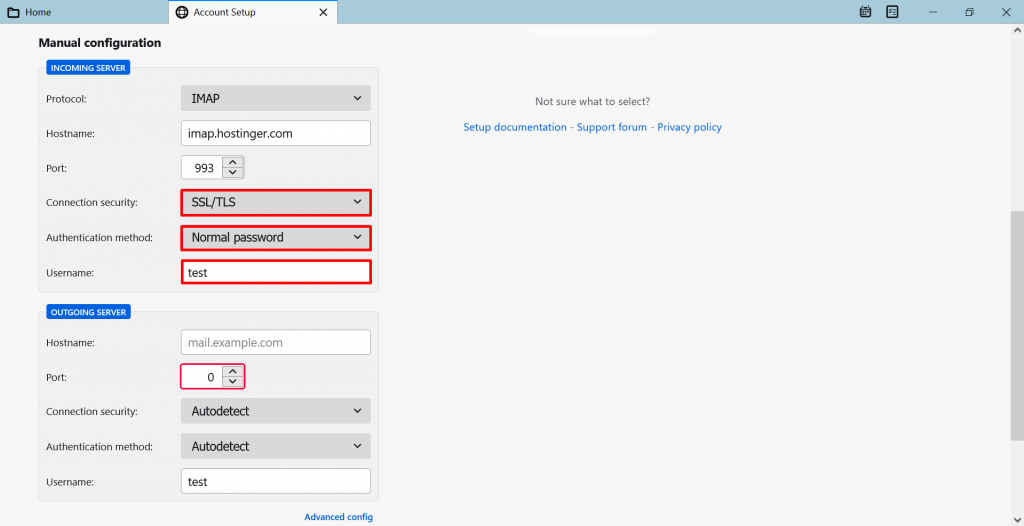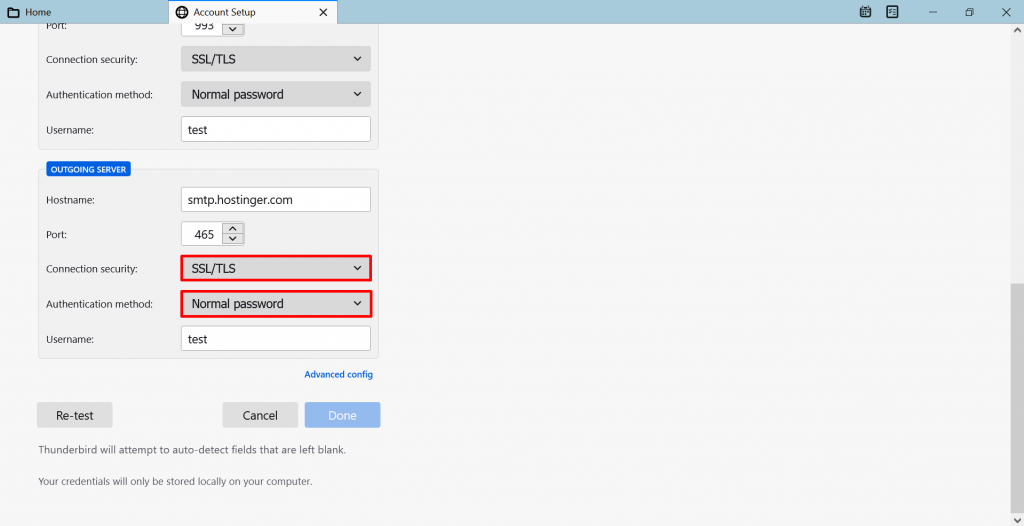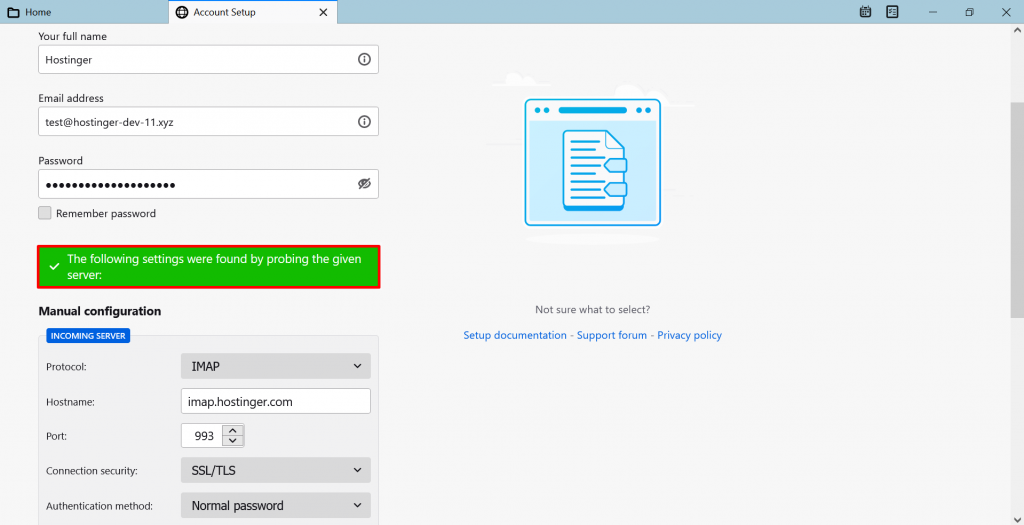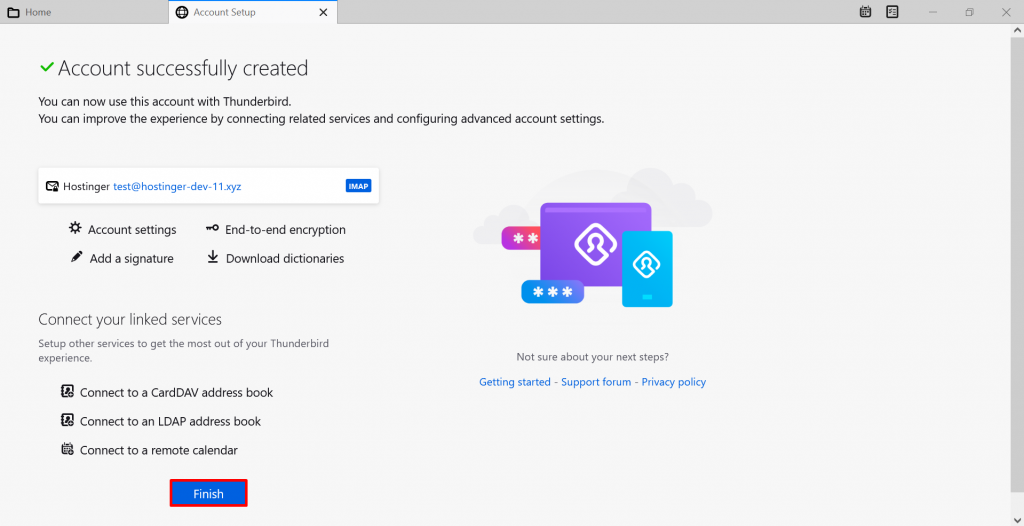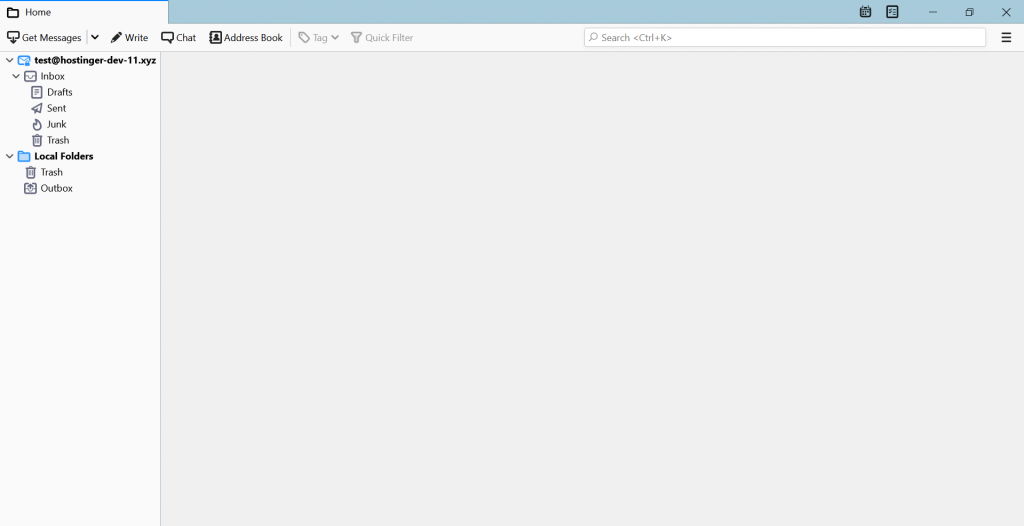25 de agosto de 2021
Domantas G.
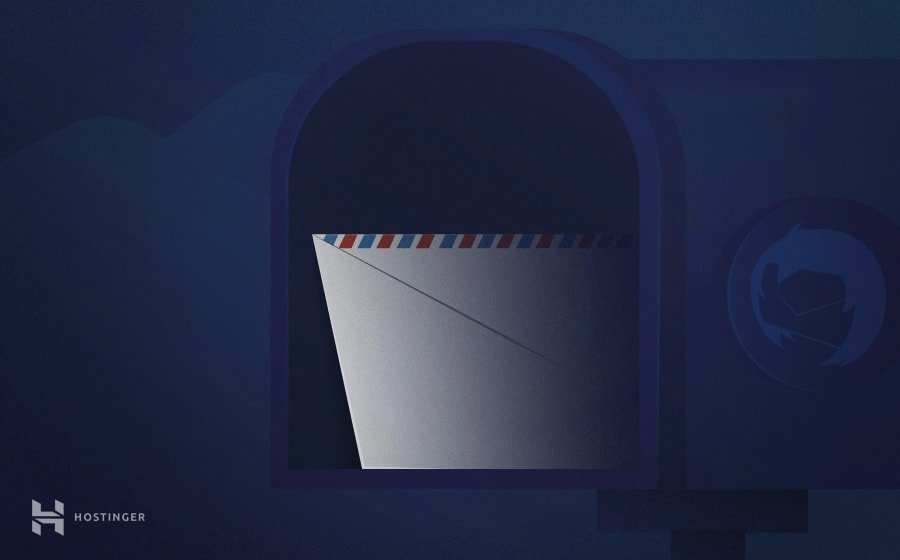
Usando um cliente de e-mail como Mozilla Thunderbird é uma excelente solução para gerenciar facilmente várias contas de e-mail.
Thunderbird é um aplicativo de e-mail de código aberto desenvolvido por a Fundação Mozilla. É também uma das plataformas de gerenciamento de e-mail mais populares junto com o Outlook .
Com o Thunderbird, os usuários podem acessar todos os seus e-mails recebidos em uma pasta em vez de ir para a caixa de entrada de cada conta de e-mail. Além disso, existem muitos serviços complementares disponíveis para o Thunderbird para estender sua funcionalidade.
Este artigo abordará as etapas de configuração de uma conta de e-mail no Thunderbird.
Coletando conta de e-mail Configurações
Antes de prosseguir com a configuração do Thunderbird, você terá que coletar alguns detalhes de configuração de e-mail.
Para adicionar uma conta do Gmail ou de um provedor de e-mail principal semelhante ao Thunderbird, você apenas precisa do endereço de e-mail completo e senha , pois a plataforma pode determinar automaticamente as configurações do servidor de e-mail.
Esses detalhes serão necessários se você quiser adicionar um endereço de e-mail personalizado para Thunderbird.
Se você usar um E-mail do Hostinger , você pode localizar o e-mail IMAP, POP e SMTP informações fazendo login em sua conta de hospedagem e indo para E-mails -> Contas de e-mail .
Lá, selecione seu nome de domínio e navegue até Definições de configuração -> Configuração manual para ver os nomes e portas do servidor.
Certifique-se de observar os detalhes do servidor de saída e de entrada-você precisará deles para configurar manualmente o personalizado conta de e-mail.
Como configurar o Mozilla Qui nderbird?
Depois de coletar as informações necessárias, é hora de configurar sua conta de e-mail no Thunderbird. O tutorial a seguir mostrará como fazer isso automática e manualmente.
Vamos começar com a configuração automática da conta.
Configurando e-mail no Mozilla Thunderbird automaticamente
Este método é melhor para configurar uma conta do Gmail ou um de outros provedores de e-mail populares.
Comece abrindo o Mozilla Thunderbird. Se esta for a primeira vez que você o abre após a instalação, a página Configurar seu endereço de e-mail existente aparecerá.
Nela, insira seu nome, endereço de e-mail completo e senha. Em seguida, pressione Continuar .
O Thunderbird procurará e preencherá automaticamente os detalhes do servidor de envio e recebimento do provedor de e-mail. Também lhe dará a opção de escolher IMAP ou POP como o protocolo de e-mail de entrada. Depois de fazer sua escolha, clique no botão Concluído .
A página abaixo aparecerá assim que você configurar com sucesso uma conta de e-mail no Thunderbird.
Na mesma página, clique em Concluir para ver sua caixa de correio. Agora, você pode começar a usar o Thunderbird para gerenciar e-mails. A interface é semelhante a esta:
Para adicionar uma nova conta, clique em seu endereço de e-mail no painel esquerdo da página e clique em E-mail na seção Configurar outra conta . Em seguida, siga as mesmas etapas de antes.
Configurando e-mail no Mozilla Thunderbird manualmente
A configuração manual é recomendada para usuários que desejam configurar um e-mail personalizado ou cujo provedor de e-mail não está listado no Thunderbird’s automático banco de dados de configuração.
Ajustar manualmente as configurações do servidor de e-mail também é melhor para a segurança de troca de e-mail.
Para configurar manualmente uma conta de e-mail no Thunderbird, abra o aplicativo e clique no menu de hambúrguer botão no canto superior direito da janela para acessar esta página de configuração do cliente de e-mail. Em seguida, clique em Nova -> Conta de correio existente .
Assim que a página de configurações do Mozilla Thunderbird aparecer, preencha seu nome, endereço de e-mail completo e senha da caixa de correio-usaremos um Email do Hostinger neste exemplo. Depois disso, clique em Configurar manualmente .
As opções de configuração manual aparecerão na mesma página. Aqui, edite os nomes dos servidores, portas e configurações de segurança com base nos detalhes de configuração que você coletou. Defina quaisquer configurações de conta adicionais conforme necessário.
Comece configurando o servidor de entrada de e-mail. Neste exemplo, escolheremos IMAP no menu suspenso de protocolo de entrada e digitaremos imap.hostinger.com como o nome de host do servidor de entrada. Também alteraremos a porta de entrada para 993 .
Agora, clique em Segurança de conexão menu suspenso e selecione SSL/TLS . Para o método de autenticação do servidor de entrada, recomendamos escolher Senha normal .
Preencha o campo Nome de usuário com seu nome de usuário de e-mail sem a extensão de domínio. Por exemplo, se o seu endereço de e-mail for [email protected] , o nome de usuário será admin .
Depois de configurar a porta de entrada, nome de host, nome de usuário e outros detalhes do servidor de entrada, continue a configurar o servidor de e-mail de saída.
Comece preenchendo os campos Nome do host e Porta de seu servidor de saída-usaremos smtp.hostinger.com como o nome do host do servidor de saída e 465 como a porta de saída.
Escolha SSL/TLS como
Quando terminar, clique em Testar novamente botão para testar suas configurações manuais. Se as configurações forem válidas, o Thunderbird mostrará uma resposta rápida como esta:
Pressione Concluído para terminar e espere o Thunderbird verificar a configuração do e-mail. Uma nova página aparecerá, mostrando que sua conta agora está conectada ao Thunderbird. Clique em Concluir para visualizar a caixa de correio.
A conta de e-mail recém-adicionada aparecerá no painel esquerdo da janela do aplicativo.
Para saber mais sobre configurações adicionais para personalizar este e-mail cliente, visite site de suporte oficial do Thunderbird .
Conclusão
O Thunderbird ajuda a manter suas caixas de entrada arrumadas e organizadas. Além disso, é possível personalizar esta plataforma para atender às suas necessidades.
Por padrão, o Thunderbird cuidará automaticamente da maior parte da configuração de e-mail-os usuários só precisam fornecer seu nome, endereço de e-mail e senha.
Se você usar um endereço de e-mail personalizado ou seu provedor de e-mail não estiver listado no banco de dados do Thunderbird, você precisará configurar manualmente a conta de e-mail.
Vamos recapitular as duas maneiras de definir criar uma conta no Thunderbird:
Configuração automática -abra o aplicativo Thunderbird e digite seu nome completo, endereço de e-mail e senha. Espere até que a plataforma configure os servidores de entrada e saída do provedor de e-mail. Então, você pode ir em frente e definir quaisquer configurações adicionais da conta. Configuração manual -acesse o Thunderbird, insira seus detalhes de login de e-mail e escolha configurar a conta de e-mail manualmente. Em seguida, insira as configurações do servidor de entrada e saída.
Esperamos que você tenha achado este artigo útil. Se você tiver alguma dúvida, deixe-a na seção de comentários abaixo.
 O autor
O autor
Domantas G.
Domantas lidera as equipes de conteúdo e SEO com novas ideias e abordagens inovadoras. Armado com amplo conhecimento de SEO e marketing, ele tem como objetivo espalhar a palavra da Hostinger em todos os cantos do mundo. Durante seu tempo livre, Domantas gosta de aprimorar suas habilidades de desenvolvimento web e viajar para lugares exóticos.